360极速浏览器怎么导入收藏夹?现在我们使用的浏览器基本上都有收藏夹功能,而且收藏夹的文件格式都是一样的。例如我们刚开始使用360极速浏览器时,我们就可以把之前的浏览器的收藏夹导出然后倒入到360极速浏览器中,这样我们不用一个一个去重新保存了。那么360极速浏览器怎么导入收藏夹呢?下面小编就为大家分享360极速浏览器导入收藏夹教程,大家一起来学习吧!
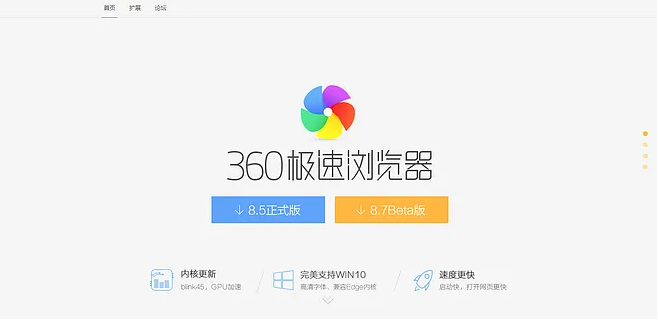
360极速浏览器导入收藏夹教程
1、打开360极速浏览器,在浏览器右上方可以看到一个由三条横线组成的“自定义和控制360极速浏览器”图标,如图所示。
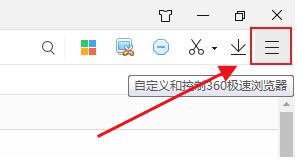
2、这时下方会弹出一个菜单窗口,如下图所示在菜单列表中依次点击“工具”-“管理收藏夹”选项,如图所示。
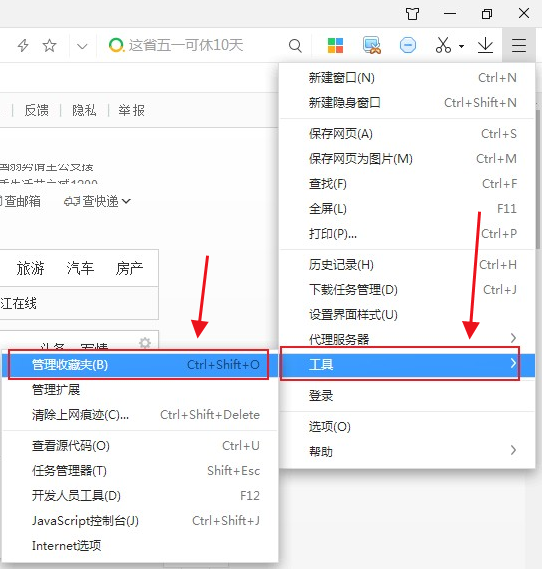
3、在360极速浏览器的收藏夹管理页面右上方可以看到一个“导入/导出”按钮,点击该按钮,如图所示。

4、这时会打开一个导入/导出收藏夹的窗口,在其中点击选择“导入收藏夹”,如图所示。
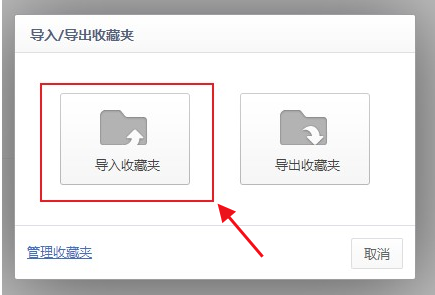
5、如下图所示360极速浏览器支持从目前电脑中安装的所有浏览器中直接导入收藏夹,这里我们点击“从HTML文件导入”。
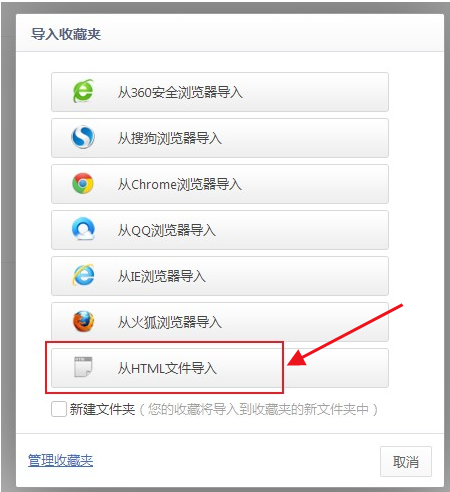
6、在弹出的窗口中找到并选择我们需要导入的收藏夹文件,然后点击“打开”按钮就可以成功导入收藏夹了,如图所示。
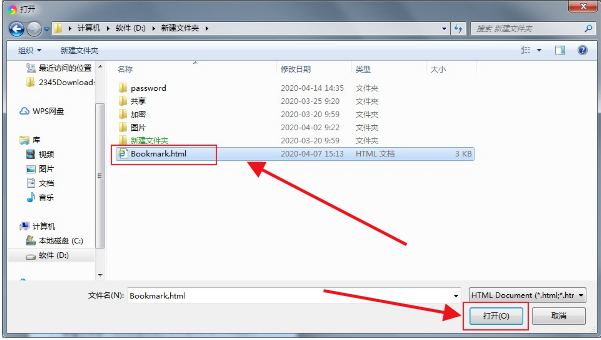
以上就是关于【360极速浏览器怎么导入收藏夹-360极速浏览器导入收藏夹方法】的全部内容了。关注浏览器之家,后面的分享更加精彩!
















